Como corrigir erros de atualização do iPhone
Numerosos fãs da Apple em todo o mundo estão sempreaguardando novas atualizações e os recursos que ela traz consigo. Eles, sem pensar duas vezes, atualizam seus iPhones. Por um lado, a maioria deles está feliz com a atualização e, por outro lado, alguns deles lidam com Erro de atualização de software do iPhone. E hoje estamos aqui para aqueles poucos fãs da Apple, que estão enfrentando erro de download de atualização de software do iPhone esta questão e dar-lhes soluções adequadas.
- Parte 1: Erros comuns de atualização do iPhone
- Parte 2: Como corrigir erros de atualização do iOS
- Parte 3: Dicas que você precisa observar antes de atualizar
Parte 1: Erros comuns de atualização do iPhone
Fazendo as coisas mais fáceis como torta para você, abaixo é umlista dos erros mais comuns de atualização do iPhone que você pode ter encontrado em algum dia ou outro. Ou talvez você já esteja lidando com um. Dê uma olhada e tente obter uma solução apropriada para o seu problema mais adiante no artigo.
1. Atualização de software não aparece no iPhone
Este é o mais comum. Mesmo que você não esteja recebendo nenhuma notificação de atualização de software, ela ainda está esperando por você. Para saber se a atualização de software está disponível, vá para Configurações >> Geral >> Atualização de Software. Aqui você pode baixar a última atualização de software para o seu iPhone.
2. Atualização não baixando
O outro erro mais comum é atualização nãobaixar. Há várias razões para isso. Por exemplo, pode ser que seu dispositivo não tenha espaço de memória suficiente para a atualização ou pode ser que você não consiga acessar os servidores da Apple desde que eles estejam inativos ou talvez você tenha uma conexão de rede fraca. Verifique todas as coisas.

3. Atualização preso na verificação
Às vezes, você pode ficar preso no erro "Não foi possível verificar a atualização" por muito tempo. Nesses casos, tente atualizar o seu iPhone usando alguma rede diferente do habitual.
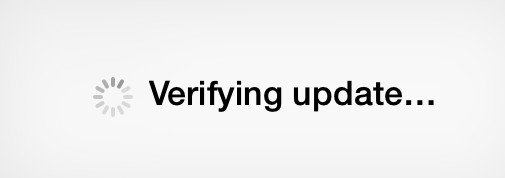
4. iPhone preso na atualização solicitada
Você também pode ficar preso em algo diferente deverificação e download de erro e isso é erro de atualização solicitada. Quando uma quantidade enorme de pessoas tenta atualizar seu dispositivo ao mesmo tempo, os servidores da Apple estão cheios de tráfego e, por sua vez, você pode acabar com esse erro de Atualização Solicitada se tentar atualizar seu dispositivo no horário do tráfego.

5. Atualização preso nos termos e condições
Às vezes, embora você aperte o botão de atualização, o processo de atualização pode ficar preso em termos e condições. Você simplesmente não pode passar este termo e condições de firewall.
6. Atualização do iPhone preso na instalação
Embora o processo de instalação esteja sendo iniciado, ele pode ficar preso na própria instalação. Isto onde você está preso com a atualização do iPhone preso em erro de instalação.
7. iPhone preso na preparação de atualização
Embora você esteja pronto para a atualização, às vezes o iPhone não está definido. O dispositivo pode ficar preso na mensagem Preparando a Atualização. O motivo pode ser qualquer conexão de rede.

8. Atualização de software do iPhone falhou
O erro mais complicado é atualização de softwareerro com falha. Existem inúmeras razões para isso, e você terá que coçar a cabeça para encontrar a solução adequada. Mesmo que você tente alguma coisa, você só vai receber esta mensagem: Falha na atualização de software.
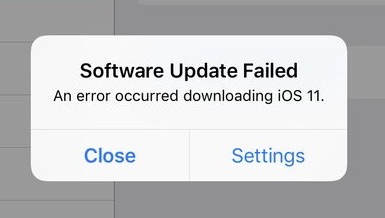
Parte 2: Como corrigir erros de atualização do iOS
Nós discutimos quase todos os possíveis errosencontrado durante uma atualização. Vamos agora discutir as soluções que ajudarão você a resolver a atualização do iPhone, um erro desconhecido ocorreu. Abaixo está a lista de soluções que irão ajudá-lo a sair dos problemas de atualização.
Método 1: Forçar o Reinício do iPhone
Ao executar uma reinicialização forçada no seu iPhone,seu dispositivo certamente terá um início rápido. Forçar o reinício às vezes ajuda a eliminar muitos problemas. Vamos testá-lo para este também. Para forçar a reinicialização do seu iPhone, siga os passos abaixo.
- Para forçar a reinicialização do iPhone 6 / 6s / SE / anterior, mantenha pressionado os botões Início e Energia. Continue segurando os botões até que o logotipo da Apple seja exibido.
- Para forçar a reinicialização do iPhone 7/7 Plus, mantenha pressionado o botão liga / desliga e, em seguida, pressione o botão diminuir volume. Continue segurando os botões até que o logotipo da Apple seja exibido.
- Para forçar a reinicialização do iPhone X / 8, mantenha pressionadosolte o botão de aumento de volume. Siga o mesmo procedimento para o botão de diminuir o volume. Mantenha pressionado o botão lateral, a menos que o dispositivo seja desligado e ligado novamente. Vamos pegar todos os botões assim que o logotipo da Apple for exibido.

Método 2: Aguarde e tente novamente
Pode ser que você esteja tentando atualizar seu dispositivo ema hora errada. Sim, há uma grande probabilidade de que o servidor da Apple esteja inundando outras pessoas tentando atualizar seu dispositivo ao mesmo tempo que o seu. Então você não é o sortudo e seu processo de atualização não está recebendo um sinal verde. Tenha um pouco de paciência e tente atualizar o seu dispositivo depois de algum tempo.
Método 3: Verificar a conexão de rede
Um dos motivos mais comuns para os seus erros de atualização é oproblema com a conexão de rede. Verifique se o seu dispositivo está conectado à sua rede? Além disso, verifique se a sua conexão de rede está tendo boa resistência. A maneira mais fácil de verificar se há algum problema com sua conexão de rede é simplesmente abrir o Safari ou você pode transmitir qualquer vídeo. Se o Safari abrir na perfeição, você é bom para ir e emitir não é com sua rede.
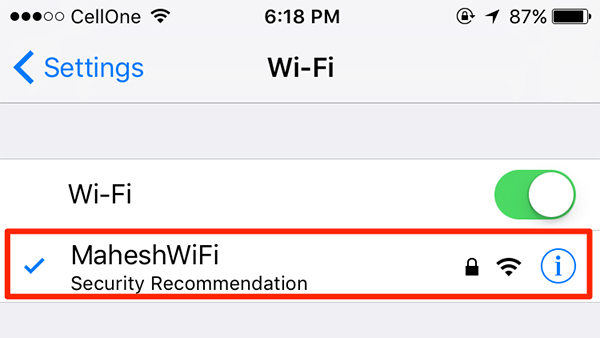
Método 4: Atualizar manualmente o iPhone com o arquivo IPSW
Se você receber um erro durante a atualização do software do iPhone, tente atualizar o seu iPhone manualmente com o arquivo IPSW. Siga os passos abaixo para fazer isso:
- Passo 1: Conecte seu PC e iPhone usando o cabo USB. Abra o iTunes no seu PC.
- Passo 2: No seu PC, vá para Opção >> Atualização.
- Passo 3: Agora escolha o arquivo IPSW que você baixou. Toque em "Escolher". Seu dispositivo será atualizado de maneira normal.

Método 5: Liberar o armazenamento do iPhone
Obviamente, a atualização precisa de algum espaço. E se você não fornecer espaço suficiente em seu dispositivo, ele simplesmente não lhe dará felicidade e, em vez disso, dará erros. O que mais você espera? Basta verificar se o seu dispositivo está com falta de memória e é isso que está dando problema para o seu processo de atualização. Libere alguma memória do seu dispositivo. Para verificar o espaço do seu dispositivo, vá para Configuração >> Geral >> Sobre >> Disponível. Se não houver uma quantidade suficiente de espaço, exclua parte do conteúdo.

Método 6: Excluir Atualizar e Repetir
Se você ainda está lidando com atualização do iPhone 6erro, tente atualizá-lo a partir do próprio passo 1. Livrar-se do inacabado atualizado, excluindo-o e baixá-lo novamente. Siga este caminho Configurações >> Geral >> Armazenamento do iPhone. Aqui, você encontrará uma lista exibindo aplicativos do seu dispositivo. Encontre a atualização do iOS na lista e, ao clicar nela, você terá a opção Excluir atualização.
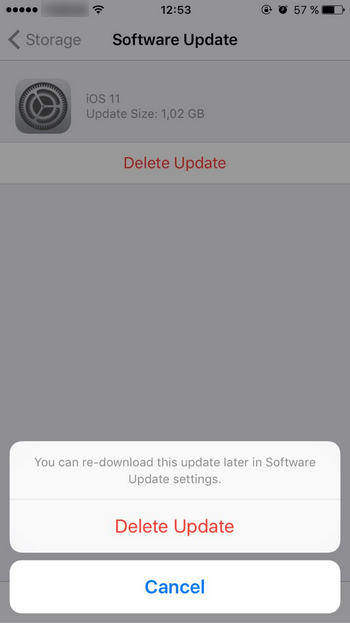
Método 7: Restaurar o iPhone do iTunes Backup
Outra maneira de se livrar do erro ocorreu durante o problema de atualização de software do iPhone é restaurar o seu dispositivo via backup do iTunes. Siga os passos abaixo para restaurar o iPhone.
- Passo 1: Conecte seu iPhone e PC e no seu PC abra o iTunes. Se o iTunes não detectar o seu dispositivo automaticamente, selecione o seu dispositivo e clique em Restaurar Backup.
- Etapa 2: Tome cuidado para obter o backup mais recente, basta dar uma olhada na data e no tamanho de cada backup. Clique em Restaurar. Seu dispositivo será restaurado.

Método 8: usar uma ferramenta de terceiros
A solução final para o problema de erro de atualização do iOSé o Tenorshare ReiBoot. É uma ferramenta única, pois ajuda a resolver o problema em segundos e sem nenhum esforço. Ele vai resolver seus erros de atualização, bem como é capaz de resolver outros problemas do iPhone também. Além disso, é grátis e o melhor é: é um software de um clique. Siga os passos abaixo para usar a ferramenta.
- Passo 1: Se instalado, abra o Tenorshare ReiBoot no seu PC. Se você não possui o software, faça o download e instale-o no seu PC. Agora, conecte o seu dispositivo e o PC. Quando a interface principal for exibida, selecione a opção "Corrigir todos os dispositivos do iOS".
- Etapa 2: escolha a opção "Corrigir agora". O pacote de firmware mais recente desempenha um papel importante; Portanto, é obrigatório que você faça o download online.
- Etapa 3: selecione a opção "Start Repair". O procedimento de recuperação será iniciado e o problema desaparecerá.
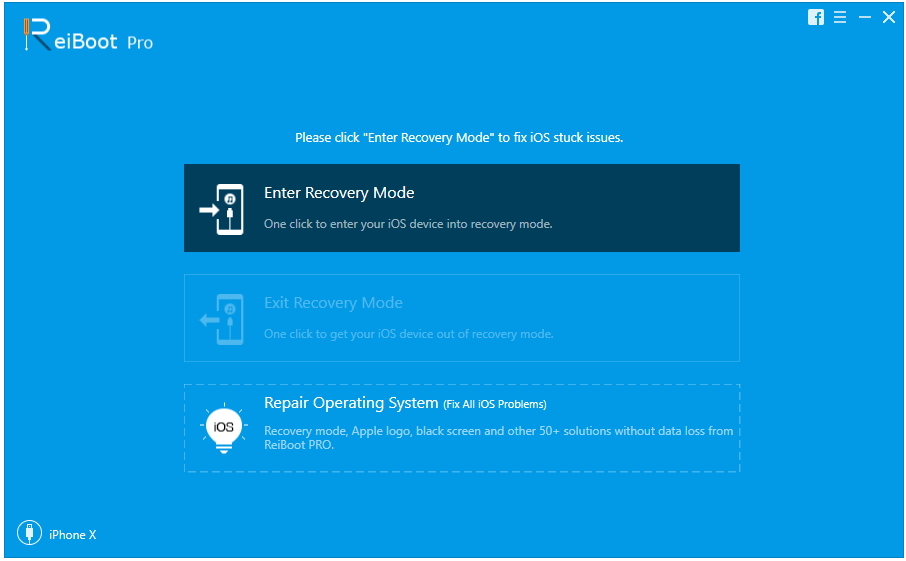


Parte 3: Dicas que você precisa observar antes de atualizar
Antes de ir para o processo de atualização, prepare seu dispositivo para a atualização. Basta verificar abaixo os pontos:
- Verifique se o seu dispositivo suporta a atualização.
- Limpe seu iPhone e libere espaço para a atualização
- Cuide dos seus arquivos de mídia no dispositivo para que eles estejam seguros durante o processo de atualização
- Antes de atualizar o iOS do seu dispositivo, primeiro atualize todos os seus aplicativos para as versões mais recentes
- A principal coisa a fazer é fazer um backup. Confie em mim, é um salva-vidas se algo der errado.
Resumo
No artigo acima, incluímos todas aspossíveis erros, bem como soluções para atualização do iPhone. Esperamos que você esteja satisfeito com as informações fornecidas. Não hesite em dar seu feedback comentando abaixo.


![[Problema resolvido] O iTunes não conseguiu fazer o backup do iPhone](/images/itunes-tips/issue-solved-itunes-could-not-backup-iphone.jpg)

![[Problema Corrigido] iTunes Erro 503 ao tentar acessar o Apple Music via iTunes](/images/itunes-tips/issue-fixed-itunes-error-503-when-trying-to-access-apple-music-via-itunes.jpg)


![Erros [problema corrigido] durante a instalação do iTunes no Windows 10](/images/itunes-tips/issue-fixed-errors-occurred-during-itunes-installation-on-windows-10.jpg)

